编辑:秩名2020-08-05 10:35:43
有些时候使用其他软件,该软件基于IE内核,如果电脑系统IE版本过低,该软件有些功能可能会无法正常使用。且即使安装或升级其他第三方浏览器,也不能解决该问题。第三方浏览器一般基于IE内核,升级第三方浏览器并不能升级IE。接下来介绍ie浏览器怎么升级。
首先,打开IE浏览器,然后找到左上角的“帮助”并点击。
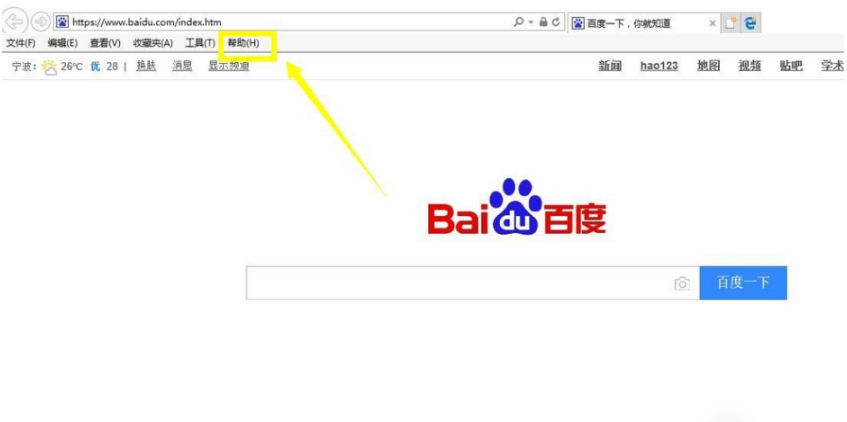
升级浏览器电脑图解1
然后,再点“Internet explore 帮助”,或直接按键盘里的“F1”。
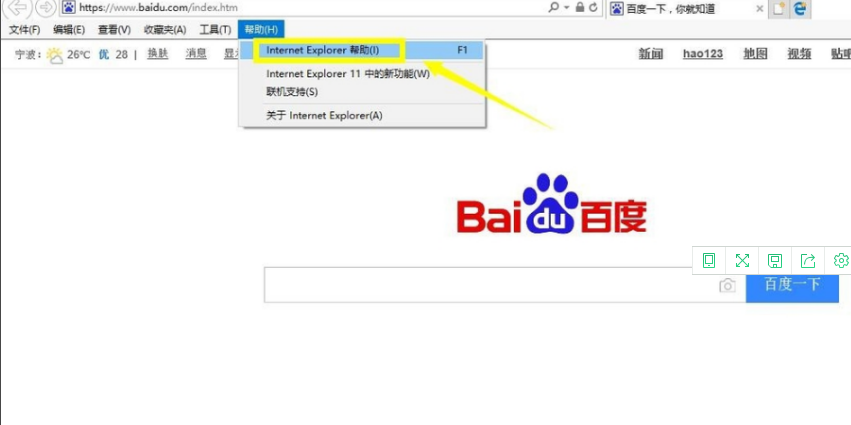
升级浏览器电脑图解2
在进入到微软官网后,找到并点击“查找下载”。然后在查找下载页面点“web浏览器”。
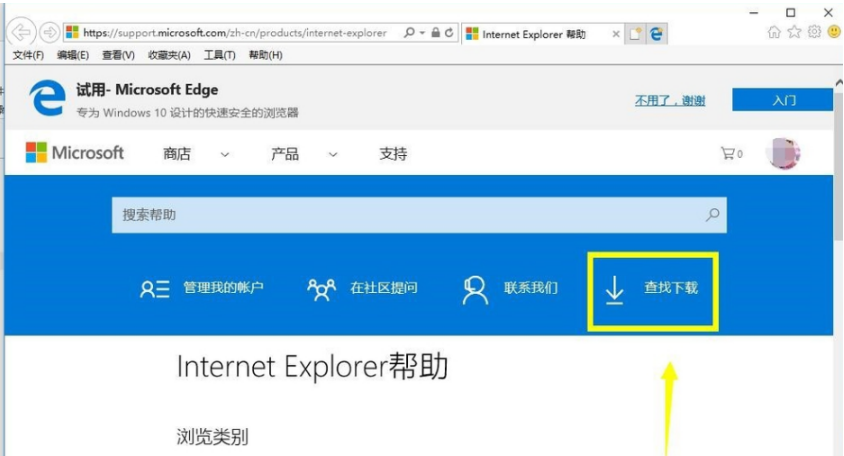
升级IE电脑图解3
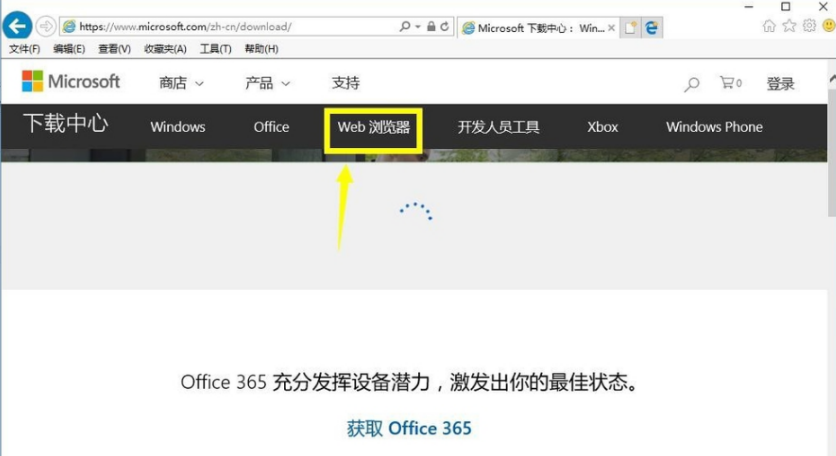
IE浏览器电脑图解4
进入之后,根据系统版本来下载即可。
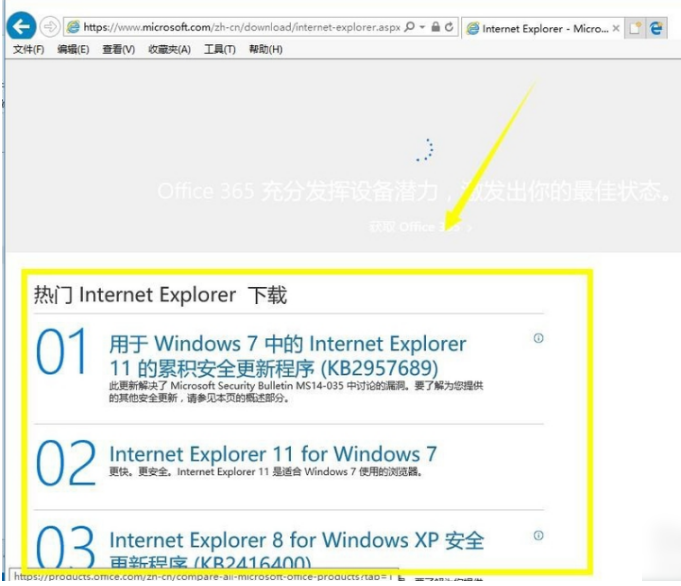
IE浏览器电脑图解5
IE动态相关攻略推荐:
电脑IE浏览器主页被篡改如何解决?解决IE浏览器主页被篡改的方法介绍
ie9网银密码框不正常怎么解决?解决ie9网银密码框不正常的方法介绍
win7系统下怎么将ie11降级为ie8?将ie11降级为ie8的方法说明
以上就是iefans网小编为大家带来的ie浏览器升级方法说明,喜欢的小伙伴们请大家继续关注IE浏览器中文网。